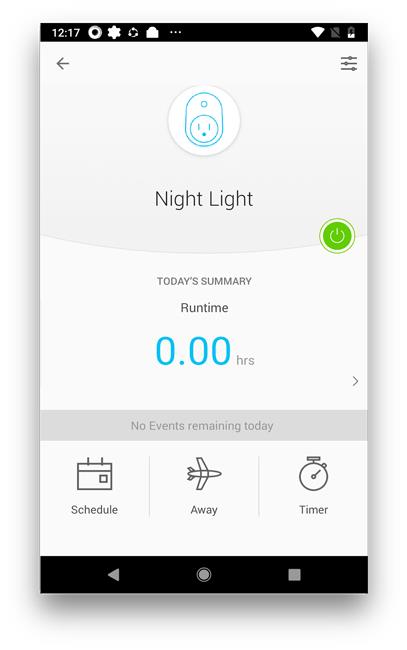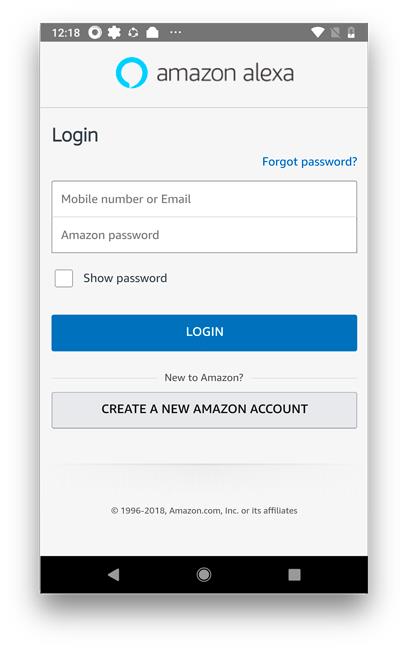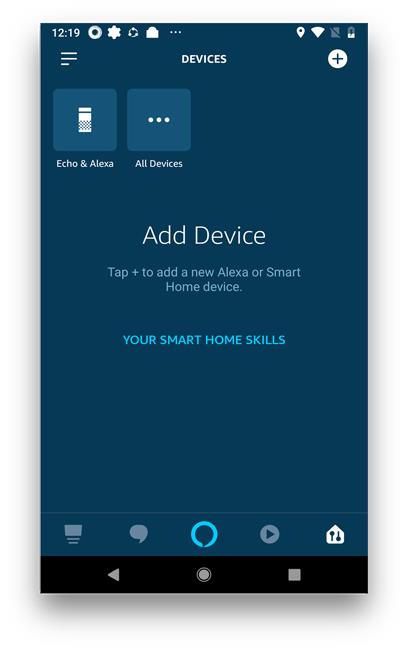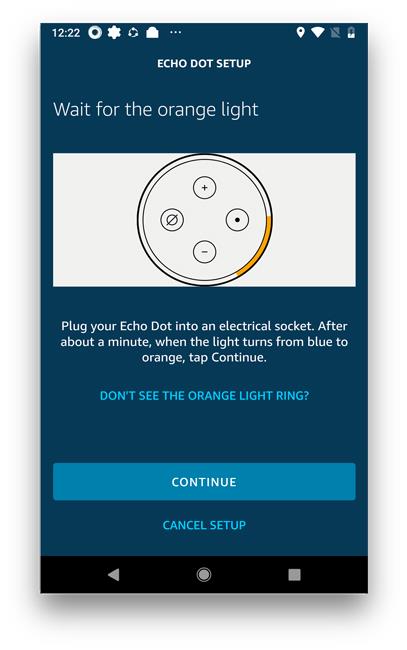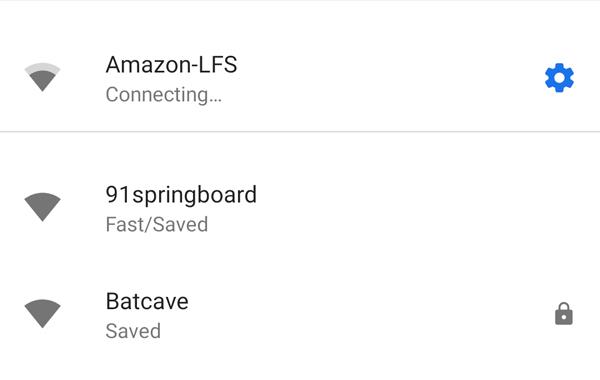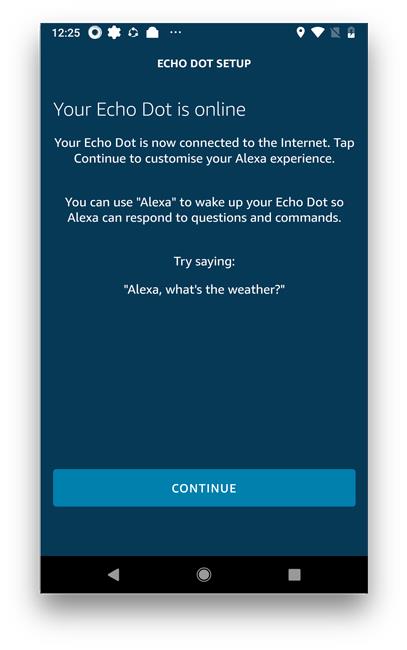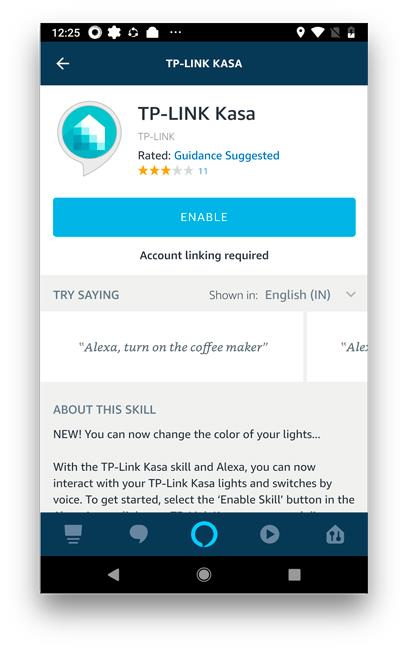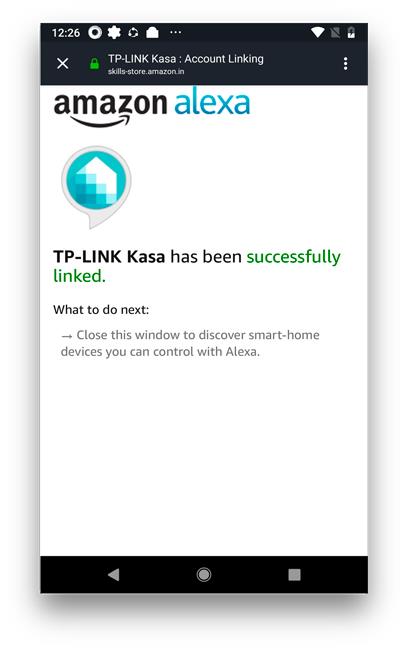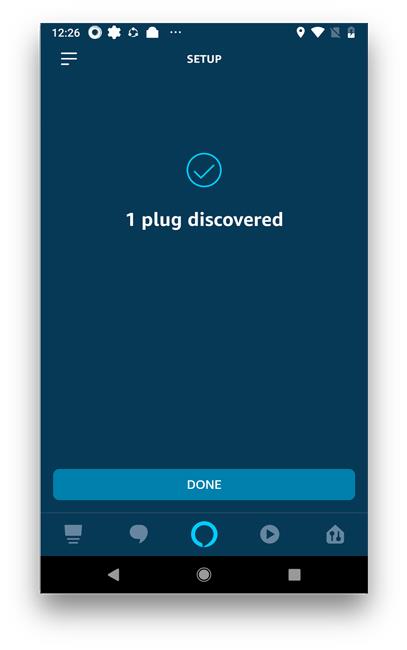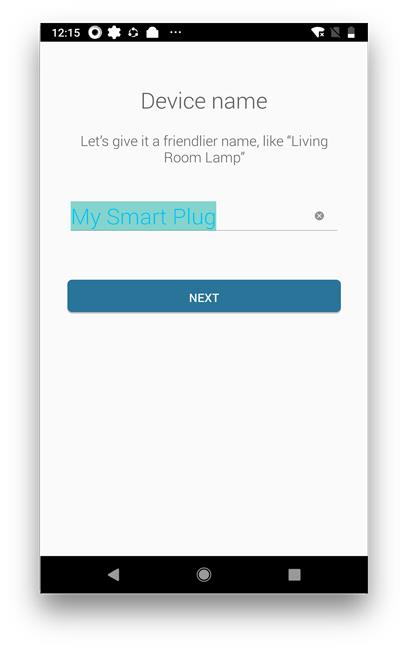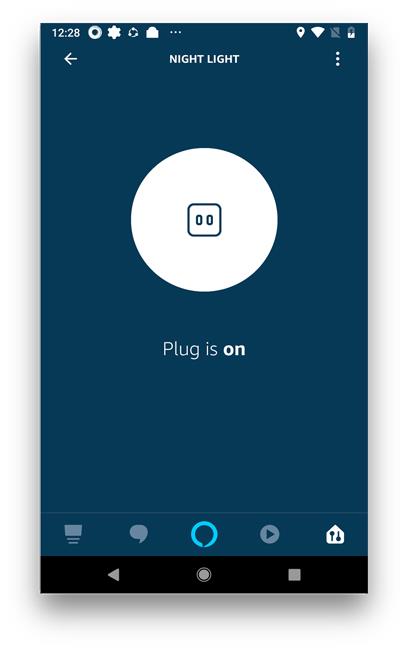Ich habe kürzlich einen Echo Dot 3 gekauft und er wurde mit einem TP-Link Smart Plug geliefert. Okay, ich bekam einen Rabatt, wenn ich die beiden zusammen kaufte, also tat ich es. Obwohl es sehr einfach ist, Alexa mit Smart Plug zu verbinden, kann es schwierig sein, wenn Sie die genauen Schritte nicht befolgen. Ich zeige Ihnen, wie Sie TP-Link Smart Plug mit Alexa einrichten. Lass uns anfangen.
Das Einrichten des TP-Link Smart Plug mit Alexa ist zweiteilig und wir werden mit jedem Schritt separat fortfahren, um Verwirrung zu vermeiden.
Muss gelesen werden: Echo Dot 3 v Echo Dot 2: Ein detaillierter Vergleich
Lassen Sie uns zuerst den Smart Plug einrichten. Ich habe den TP-Link HS100 Smart Plug und wir müssen die Kasa - App installieren und den Smart Plug mit der App verknüpfen.
Schritt 1
Installieren Sie die Kasa-App auf Ihrem Smartphone. Sie können sie im Play Store und im App Store für Android bzw. iOS herunterladen. Nach der Installation müssen Sie ein Konto erstellen , um Ihre Geräte bei den TP-Link-Servern registrieren zu können, und es wäre später einfacher, es mit Alexa zu verknüpfen.
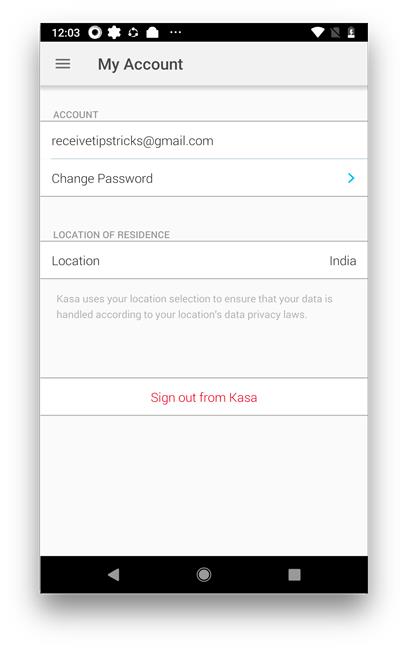 Tippen Sie auf die Schaltfläche Konto erstellen und erstellen Sie Ihr Konto, indem Sie die Schritte befolgen, die Sie nicht länger als fünf Minuten dauern sollten.
Tippen Sie auf die Schaltfläche Konto erstellen und erstellen Sie Ihr Konto, indem Sie die Schritte befolgen, die Sie nicht länger als fünf Minuten dauern sollten.
Schritt 2
Wenn Sie fertig sind, melden Sie sich beim Konto an und registrieren Sie Ihre Smart-Geräte beim Konto. Dies hilft bei der Erstellung eines Netzwerks von Geräten und ist über einen gemeinsamen Kanal einfach zugänglich. Sie können Ihrem Konto mehrere Geräte hinzufügen und sehen eine Reihe von TP-Link-Smart-Home-Geräten, die verfügbar sind.
Um den TP-Link HS100 zu registrieren , tippen wir oben rechts auf die Schaltfläche Gerät hinzufügen. Wählen Sie nun den Typ des Smart Adapters/Geräts aus, das Sie registrieren möchten. In unserem Fall entscheiden wir uns für HS100 . Tippen Sie auf das Symbol, um fortzufahren.
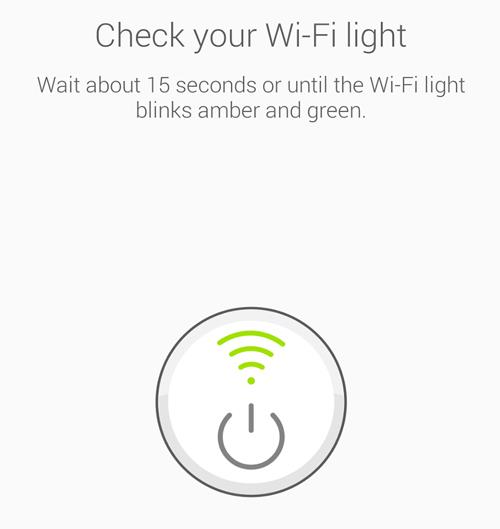
Die App würde nun versuchen, den Smart Plug zu verbinden , also muss er sich im Kopplungsmodus befinden . Normalerweise werden die Anweisungen in der App angezeigt, und Sie können diesen Anweisungen folgen, um TP-Link-Geräte zu verbinden.
Schritt 3
Beim Smart Plug müssen Sie die Reset-Taste 5 Sekunden lang drücken , um den Kopplungsmodus zu aktivieren. Das grüne und das gelbe Licht würden blinken. Wenn das gelbe und das grüne Licht nicht abwechselnd blinken, drücken Sie die Taste erneut fünf Sekunden lang.
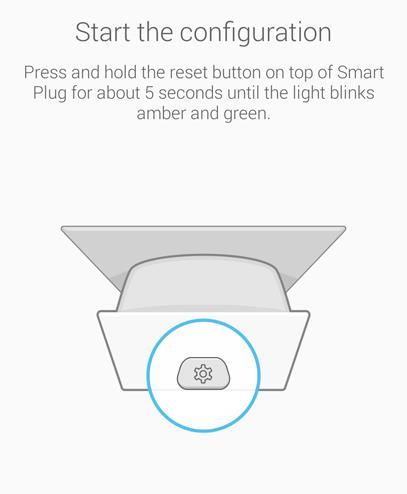
Jetzt sollte sich die App mit dem Smart Plug verbinden und automatisch fortfahren und das Gerät einrichten, aber aus irgendeinem Grund, wenn dies nicht der Fall ist, können Sie zu Ihren WLAN-Einstellungen gehen und sich mit dem Smart Plug-WLAN-Hotspot verbinden . Es wird normalerweise als „ TP-Link Smart Plug xxx“ bezeichnet .
Schritt 4
Gehen Sie jetzt zurück zur Kasa-App und sie sollte Ihr Gerät jetzt registrieren und Sie werden nach Ihren Heim-WLAN-Anmeldeinformationen gefragt . Sie können Ihr Heim-WLAN aus der Liste auswählen und das richtige Passwort eingeben.
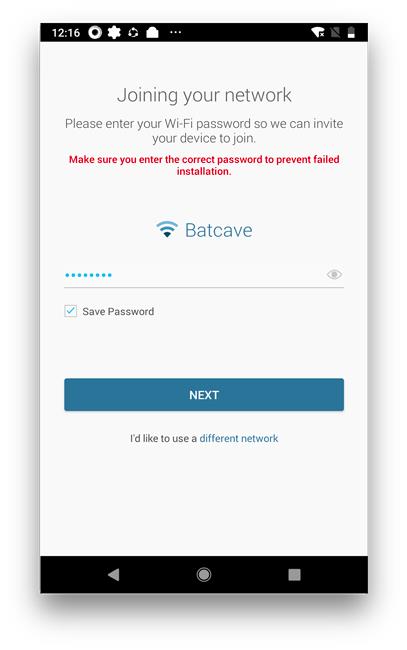 Es ist wichtig, denn wenn Sie das Passwort falsch eingeben, müssten Sie den gesamten Vorgang erneut wiederholen. Warten Sie nun nach Eingabe des richtigen Passworts ein oder zwei Minuten. Es sollte die Verarbeitung abschließen.
Es ist wichtig, denn wenn Sie das Passwort falsch eingeben, müssten Sie den gesamten Vorgang erneut wiederholen. Warten Sie nun nach Eingabe des richtigen Passworts ein oder zwei Minuten. Es sollte die Verarbeitung abschließen.
Nachdem Ihr Gerät hochgefahren und bereit ist, können Sie es mit der Kasa-App steuern. Sie können einen Timer planen, Sie können das Protokoll überprüfen und den Stecker so programmieren, dass er sich zu einer festgelegten Zeit ein- und ausschaltet.
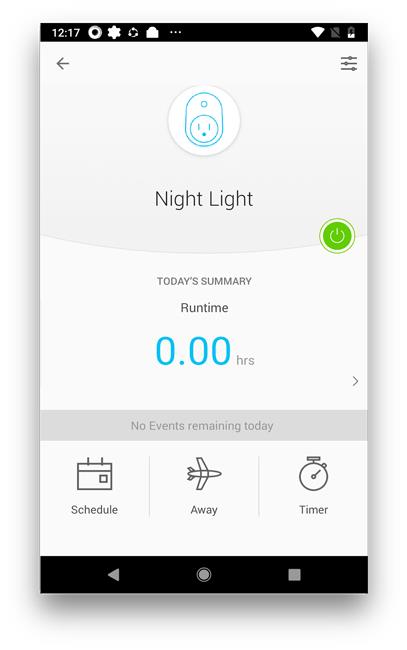
Nachdem TP-Link eingerichtet ist, müssen wir das Gerät mit Alexa einrichten und koppeln.
Richten Sie Alexa auf Echo ein
Wenn Sie bereits eine Alexa in Betrieb haben, können Sie mit Schritt 6 fortfahren und dann den Schritten folgen. Für Personen, die Alexa zum ersten Mal einrichten Lesen Sie weiter.
Schritt 5
Sie müssen die Amazon Alexa-App installieren, die im Play Store und im App Store für Android bzw. iOS heruntergeladen werden kann .
Nachdem Sie die App installiert haben, müssen Sie sich mit Ihrem Amazon-Konto bei der App anmelden. Normalerweise funktioniert Ihr vorhandenes Amazon-Konto problemlos damit.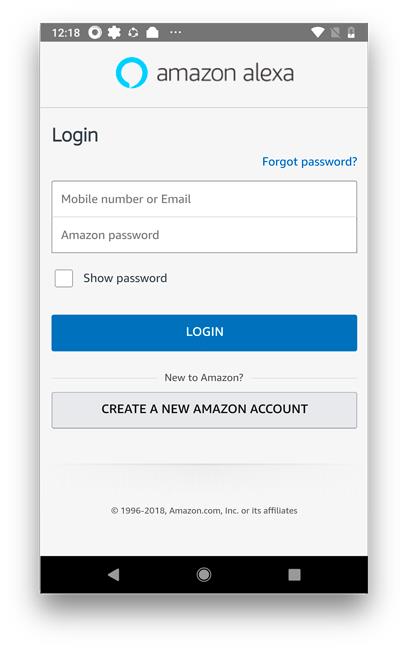
Nachdem Sie sich erfolgreich bei Ihrer Amazon Alexa App angemeldet haben , müssen wir Ihre Alexa mit dem Konto verknüpfen .
Schritt 6
Tippen Sie unten rechts auf das Gerätesymbol und drücken Sie auf das Symbol „ Gerät hinzufügen “ (+).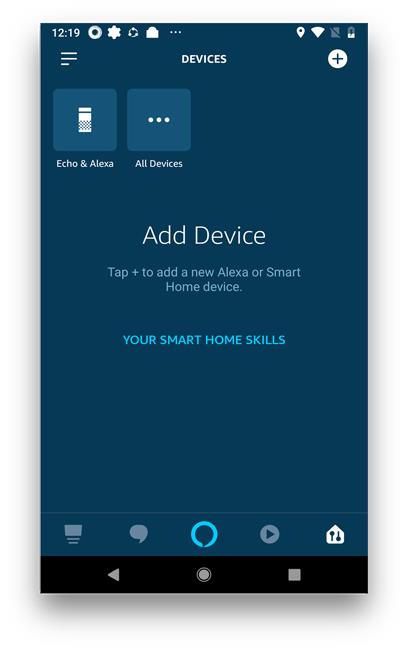
Schalten Sie nun Ihr Echo-Gerät ein und versetzen Sie es in den Kopplungsmodus, indem Sie die Aktionstaste (.) etwa 6 Sekunden lang gedrückt halten. Sie sollten jetzt einen orangefarbenen Lichtring sehen.
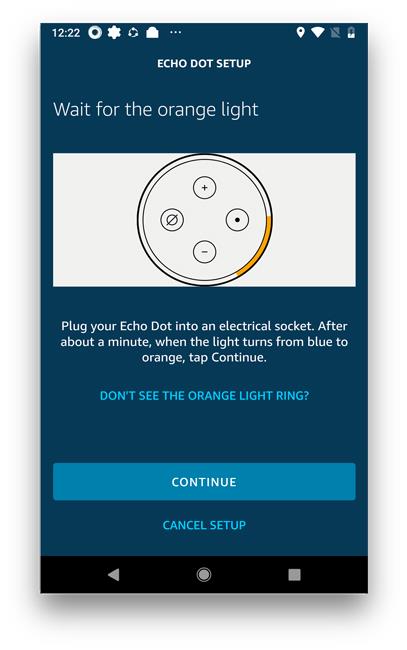
Gehen Sie zurück zur Alexa-App und versuchen Sie, sich mit dem Echo-Gerät zu verbinden, oder wenn es nicht angezeigt wird, können Sie einfach zu den Einstellungen gehen und sich mit dem Echo - WLAN-Hotspot verbinden, genau wie wir es mit dem Smart Plug getan haben. Der WLAN-Name wird wie folgt angezeigt: „ Amazon-xxx “ . Verbinden Sie sich damit.
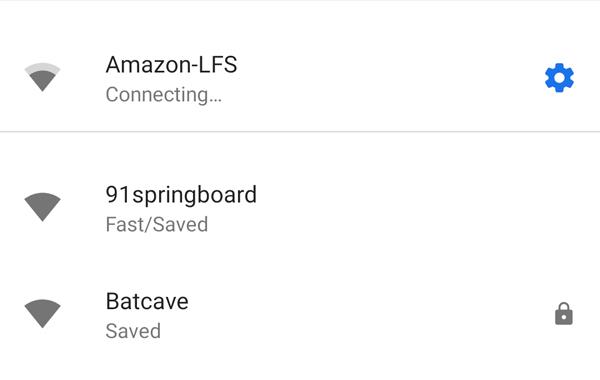
Gehen Sie jetzt zurück zur Alexa-App und sie sollte den Vorgang jetzt abschließen, indem sie Sie auffordert, das Heim-WLAN zu betreten. Geben Sie die korrekten WLAN-Details ein und warten Sie eine Minute, bis die Änderungen übernommen wurden. Nachdem es fertig ist, würde das Echo auffordern, dass es erfolgreich aktiviert wurde.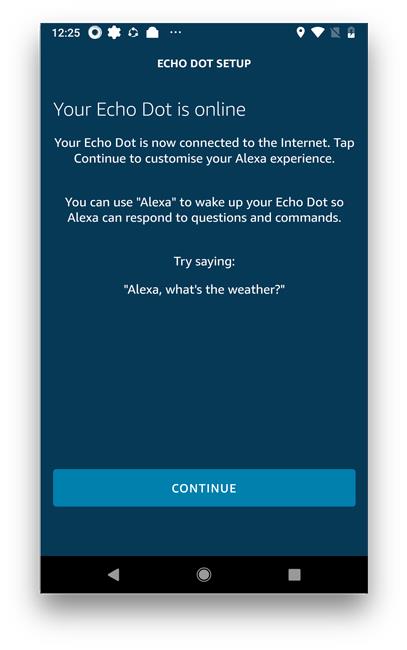
Jetzt sind beide Geräte exklusiv eingerichtet und würden unabhängig voneinander problemlos funktionieren. Um Ihr Smart Device mit Alexa zu verknüpfen, müssen wir den TP-Link Skill aktivieren.
Schritt 7
Um den Skill zu installieren, gehen Sie zur Alexa-App und tippen Sie auf das Hamburger-Symbol und wählen Sie Skills aus. Suchen Sie nach TP-Link und es würde Ihnen die Ergebnisse zeigen, wählen Sie TP-Link Kasa Skill. Installieren Sie es auf Ihrem Alexa-Konto.
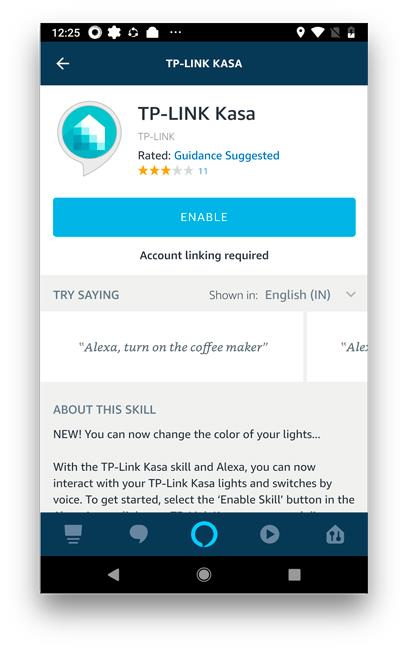
Für einen einfachen Zugriff müsste Ihr TP-Link-Kontolink mit Alexa verknüpft werden. Es würde eine Seite laden und nach den Anmeldeinformationen für das TP-Link-Konto fragen. Geben Sie die Details ein und drücken Sie auf Anmelden. Nach erfolgreicher Anmeldung können Sie zur Alexa-App zurückkehren.
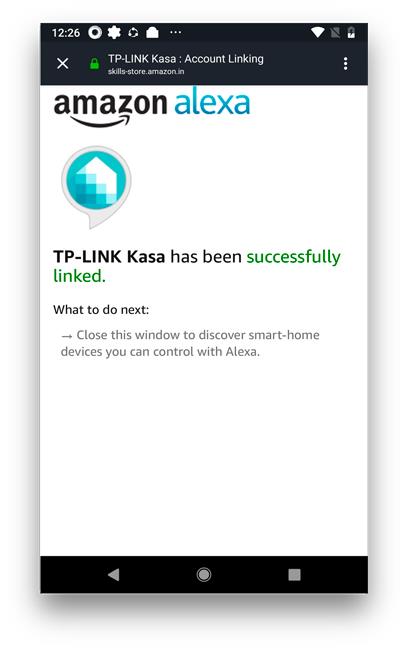
Schritt 8
Jetzt, da das TP-Link-Konto mit dem Alexa-Konto verknüpft ist, würde es Alexa nahtlos ermöglichen, die Geräte zu steuern. Gehen Sie zur Registerkarte Geräte, indem Sie auf die Schaltfläche in der unteren rechten Ecke tippen. Tippen Sie auf alle Geräte und suchen Sie nach dem Smart Plug , tippen Sie auf das Symbol und es erkennt automatisch das verknüpfte Gerät vom TP-Link-Konto an Alexa.
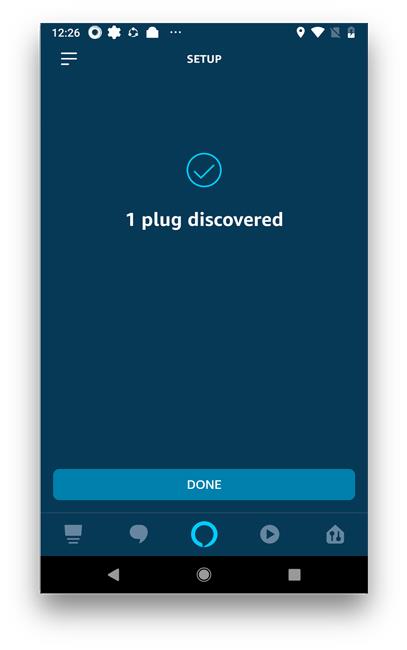
Es wird jetzt in der Liste der Geräte im Alexa-Konto angezeigt und Sie können alle Geräte nativ steuern. Sie können auch den Gerätenamen ändern, damit es natürlicher ist, wenn Sie Befehle an Alexa übergeben. Ich habe meinen intelligenten Stecker „Tischlampe“ genannt, weil er nur die Tischlampe mit Strom versorgt und sich natürlicher anfühlt, wenn ich Alexa frage „ Alexa, schalte die Tischlampe ein “.
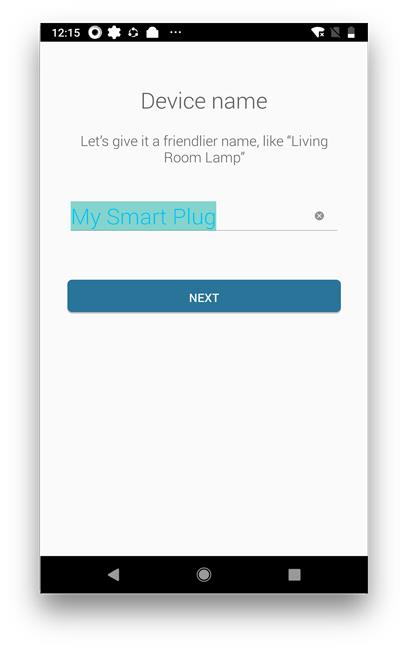
Jetzt kann ich einfach Alexa fragen. „Hey Alexa, schalte die Tischlampe ein“ und es gehorcht sofort. Es ist eine wirklich schnelle Methode und ein großartiger Übergang, um Smart-Home-Geräte in Ihr Zuhause zu integrieren.
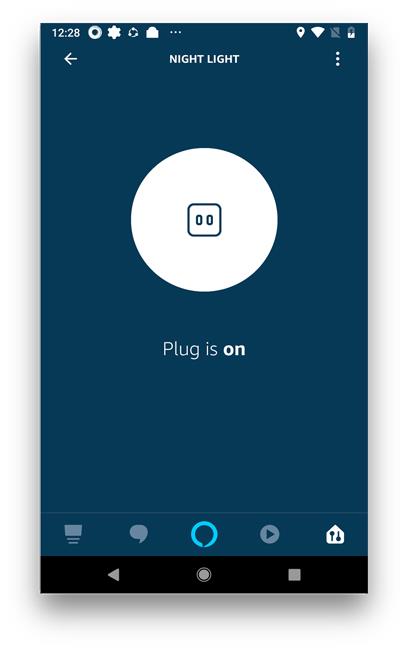
Wie richte ich TP-Link Smart Plug mit Alexa ein?
Ich habe diesen Anleitungsartikel für Leute geschrieben, die kürzlich auf die Smart-Home-Geräte gestoßen sind. Es kann ein wenig einschüchternd sein, jedes Gerät einzurichten. Ich hoffe, dieser Artikel war eine gründliche Anleitung zum Einrichten Ihrer Smart-Geräte. Sobald Sie ein Gerät eingerichtet haben, können Sie ganz einfach weitere Geräte hinzufügen. Teilen Sie uns in den Kommentaren mit, wenn Sie auf ein Problem stoßen.
Lesen Sie auch: 30+ beste Alexa Skills für Indien

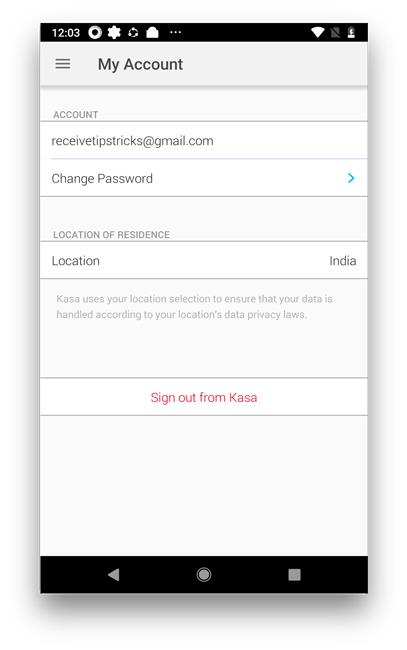
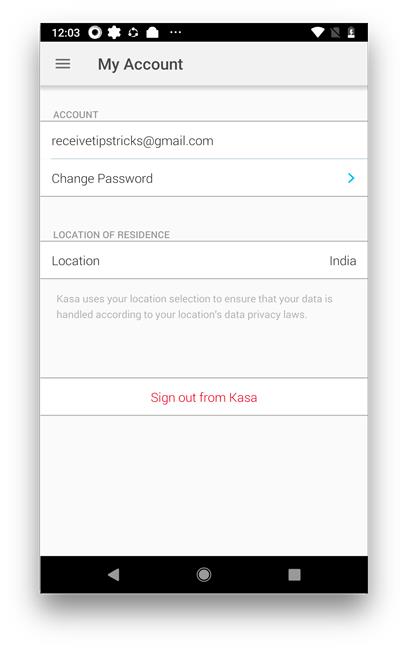 Tippen Sie auf die Schaltfläche Konto erstellen und erstellen Sie Ihr Konto, indem Sie die Schritte befolgen, die Sie nicht länger als fünf Minuten dauern sollten.
Tippen Sie auf die Schaltfläche Konto erstellen und erstellen Sie Ihr Konto, indem Sie die Schritte befolgen, die Sie nicht länger als fünf Minuten dauern sollten.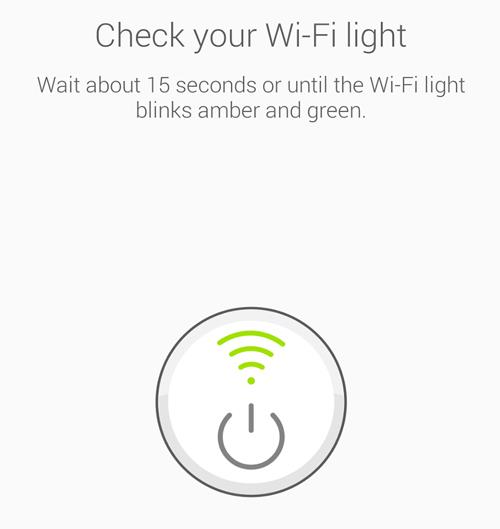
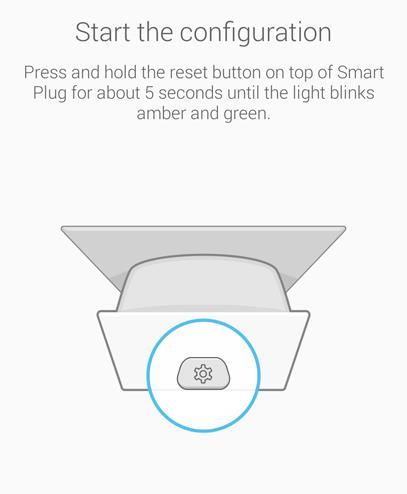
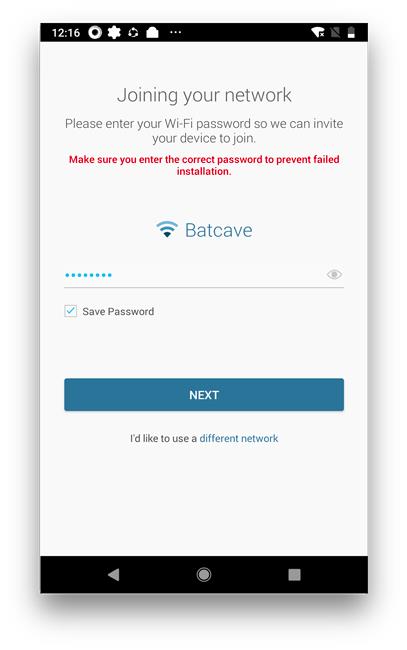 Es ist wichtig, denn wenn Sie das Passwort falsch eingeben, müssten Sie den gesamten Vorgang erneut wiederholen. Warten Sie nun nach Eingabe des richtigen Passworts ein oder zwei Minuten. Es sollte die Verarbeitung abschließen.
Es ist wichtig, denn wenn Sie das Passwort falsch eingeben, müssten Sie den gesamten Vorgang erneut wiederholen. Warten Sie nun nach Eingabe des richtigen Passworts ein oder zwei Minuten. Es sollte die Verarbeitung abschließen.